在使用Miflash时,有些用户可能会遇到灾难性故障0×8000ffff的错误,导致无法继续刷写固件。本文将详细介绍Miflash灾难性故障0×8000ffff的原因以及解决方法。
miflash灾难性故障0×8000ffff详情1、按下Win+R键,打开运行命令。
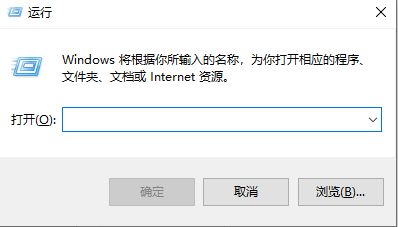
2、输入'services.msc'并回车,打开服务页面。
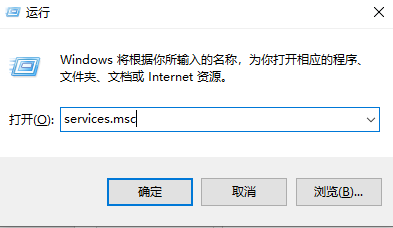
3、在服务页面找到'Windows Update',确认状态是否已启动。
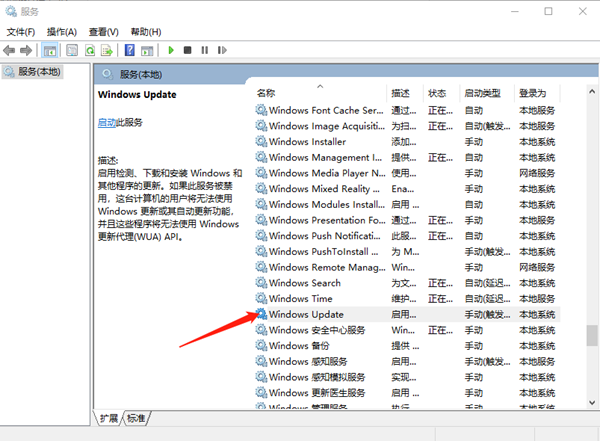
4、双击'Windows Update',若启动类型为'禁用',建议修改为'手动'或'自动'。
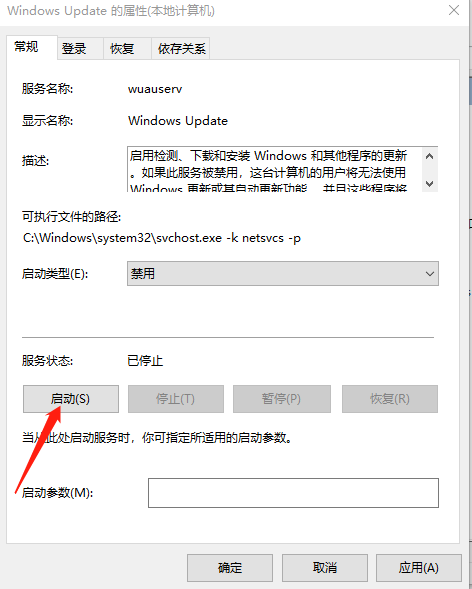
5、修改启动类型后,停止Windows Update服务,然后点击'启动'以正常启动服务。
以上就是miflash灾难性故障0×8000ffff详情的全部内容,望能这篇miflash灾难性故障0×8000ffff详情可以帮助您解决问题,能够解决大家的实际问题是乐呵呵网一直努力的方向和目标。


